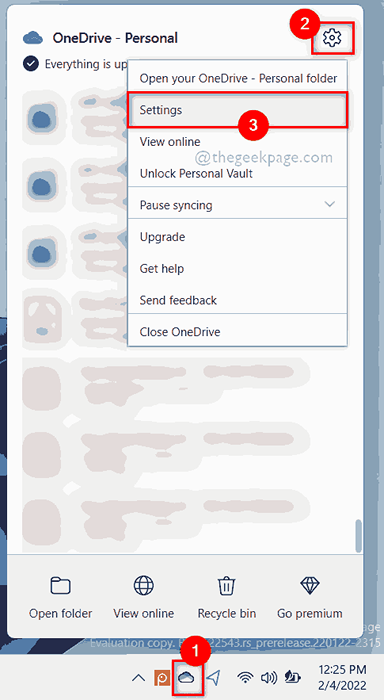
- 4262
- 437
- Spencer Emard
Imagine se houvesse uma maneira de visualizar e acessar um arquivo em sua pasta sem realmente estar no seu espaço de armazenamento? Sim, é possível agora com a ajuda do aplicativo OneDrive em seu sistema. . Mas se esse recurso não estiver aparecendo no seu OneDrive, provavelmente é porque você pode não ter ativado o OneDrive Settings. .
Como ligar ou desligar os arquivos do OneDrive sob demanda no Windows 11
Etapa 1: aberto OneDrive .
Etapa 2: então, clique em Ajuda e configurações Ícone no topo do aplicativo OneDrive.
Etapa 3: Selecione Configurações No menu Ajuda e Configurações, como mostrado abaixo.
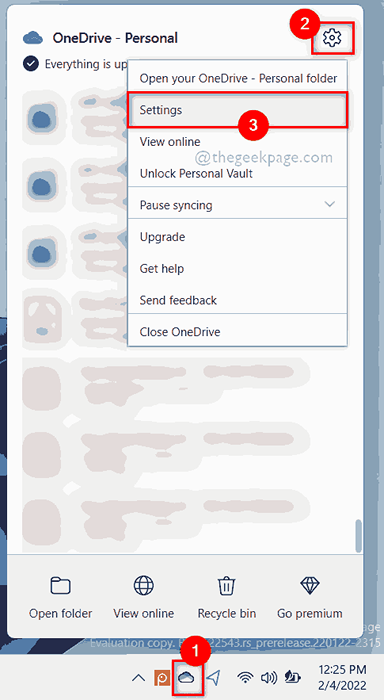
Etapa 4: para Ligar o recurso de arquivos sob demanda, vá para Configurações .
Etapa 5: então, verifique o Salve espaço e baixe enquanto você os usa Caixa de seleção em Arquivos Seção sob demanda na parte inferior, como mostrado abaixo.
Etapa 6: finalmente clique OK para aplicar alterações.
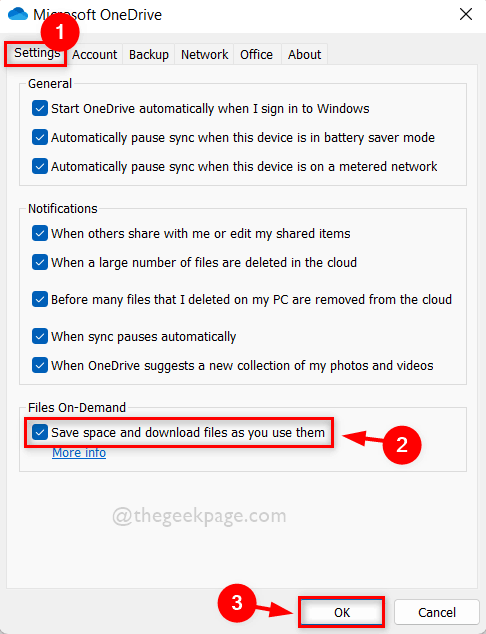
Etapa 7: se você deseja desativar ou desativar o recurso de arquivos sob demanda, vá para Configurações aba.
Etapa 8: desmarque o Salve espaço e baixe enquanto você os usa .
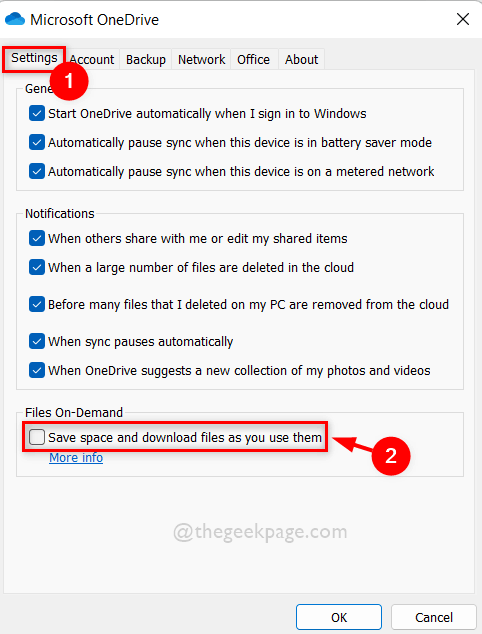
Etapa 9: Assim que você desmarcar, a pequena janela aparece dizendo que desative arquivos sob demanda. Clique OK .
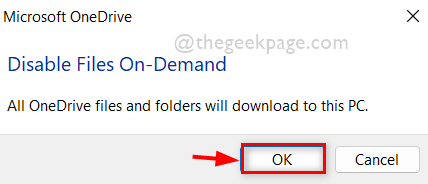
Etapa 10: depois disso, clique OK na janela Configurações para fazer alterações e fechá -la.
É isso.
Espero que este post tenha sido útil e informativo.
Por favor, deixe -nos comentários abaixo.
Obrigado!
- « Como consertar a Microsoft Store não funcionando no Windows 11
- Como reinstalar o aplicativo de correio no Windows 11 »

